ID 番号表示を復元する方法 e 17: 最初に右クリックして [セルの書式設定] を選択し、次にテキストをクリックして [OK] をクリックし、最後に ID 番号を削除し、ID 番号を再入力して Enter キーを押します。 . .

[関連する学習の推奨事項: Excel 基本チュートリアル]
ID カード番号表示 e 17 復元方法:
1. まずコンピュータの電源を入れ、Excel ドキュメントを開き、セルに ID 番号を入力すると、ID 番号に e 17 が表示されることがわかります。
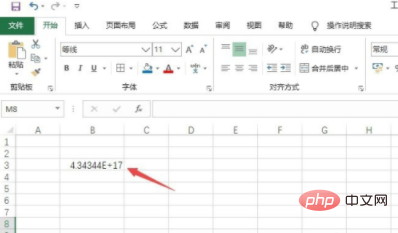
#2. 次に、右クリックして [セルの書式設定] を選択します。
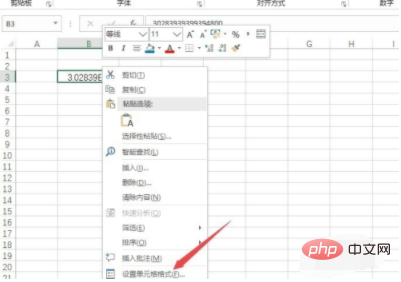
3. 次に、テキストをクリックして [OK] をクリックします。
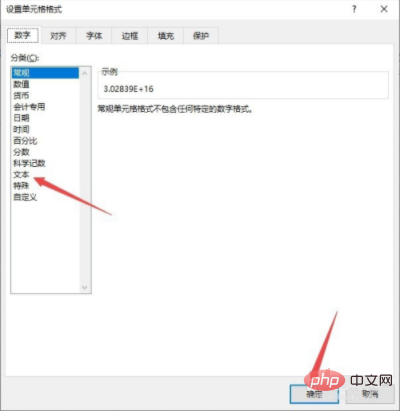
#4. ID 番号を削除し、ID 番号を再入力して Enter キーを押します。
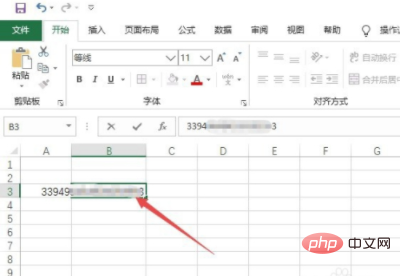
#5. 結果は図のようになり、ID番号が正常に表示されるようになります。
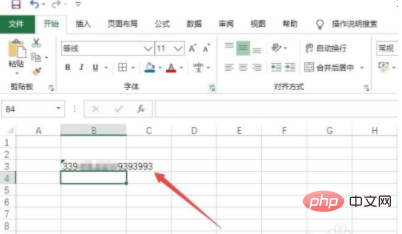
以上がe+17を表示したIDカード番号を復元する方法の詳細内容です。詳細については、PHP 中国語 Web サイトの他の関連記事を参照してください。